Section 2. INSTALLATION ET CONFIGURATION DU SERVEUR DE
MESSAGERIE ELECTRONIQUE
La présente section est consacrée à
l'installation ainsi que la configuration de la solution sur la messagerie
électronique. Pour ce faire, le serveur à utiliser sera le
hMailServer avec comme client le Thunderbird. Windows Server 2012 R2 sera le
serveur à utiliser dans lequel le programme serveur (hMailServer) sera
installé.
III.2.1. Installation du serveur
Le serveur de messagerie à utiliser est le hMailServer qui
est un serveur de messagerie local. Il sera installé dans Windows Server
2012 R2.
III.2.1.1. Détermination des prérequis
(matériels et logiciels)
Pour configurer la messagerie, il est nécessaire d'avoir
installé et
configuré :
i' Windows server, dans l'une de ses versions ; comme
dans notre cas c'est
Windows server 2012 R2 ;
i' Un nom de domaine ;
i' lin service d'Active Directory ;
i' Un service DHCP.
Continuer à appuyer sur Suivant puis on aura la page
ci-dessous :
Page 47 sur 95
III.2.1.2. Procédure
d'installation
Le programme qui nous servira de fournir le service de
messagerie est le hMailServer. Il sera installé dans Windows Server 2012
R2 utilisant le nom de domaine de service DNS configuré. Chaque client
bénéficiera d'une adresse IP automatique à travers le DHCP
configuré suivant la plage d'adresses possibles et sera
géré à partir de son compte dans l'annuaire Active
Directory.
La figure ci-dessous présente le serveur
installé avant l'installation des différents services :
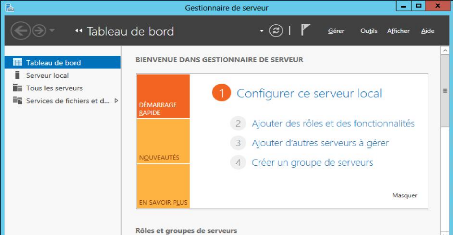
Figure 10. Le tableau de bord Windows server
Appuyer sur Ajouter des rôles et des
fonctionnalités pour configurer les différents services
:
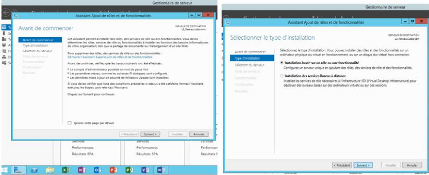
Figure 11. Configuration des services DNS et DHCP
Page 48 sur 95
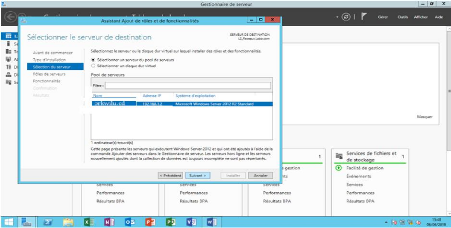
Figure 12. Vue de la sélection du serveur
La configuration continue, appuyer sur Suivant puis
Installer pour avoir cette page de progression :
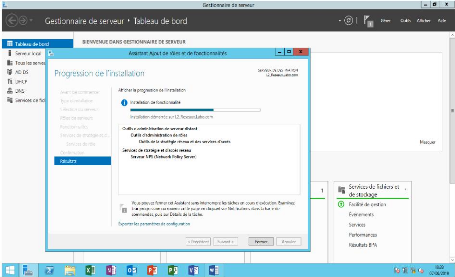
Figure 13. Progression de la configuration
affichée :
Après installation de ces différents services,
l'image suivante sera
Page 49 sur 95
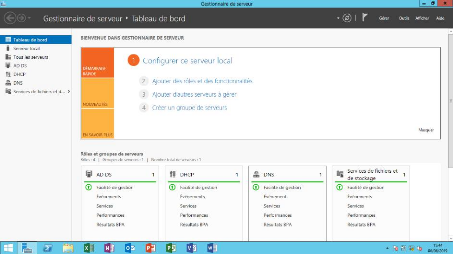
Figure 14. Vue de Windows server avec différents
services installés
Pour le service DHCP, le tableau ci-dessous illustrera les
différentes adresses et masque.
|
Adresse réseau
|
Plage d'adresse possible
|
Plage d'adresse exclue
|
Masque de sous- réseau
|
Adresse DNS
|
Passerelle
|
|
129.168.1.0/24
|
192.168.1.1 -
192.168.1.20
|
192.168.1.1 -
192.168.1.5
|
255.255.255.0
|
192.168.1.2
|
192.168.1.1
|
Tableau 4. Adressage
Dans la suite, nous présenterons les procédures
d'installation de hMailServer et la configuration des clients pour finir par un
test.
Pour installer le hMailServer, il suffit de cliquer sur le
fichier exécutable du programme et suivre les étapes
Jusqu'à l'authentification où un mot de passe administrateur sera
demandé comme l'indique la figure ci-dessous :
Page 50 sur 95
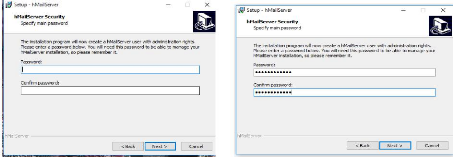
Figure 15. L'authentification de l'installation du
serveur
Puis cliquez sur suivant (Next) et cette page s'affiche :

Figure 16. Progression de l'installation
Après la progression, l'installation finit et le serveur
donne la possibilité de pouvoir commencer toutes les
configurations possibles.
| 


